FoxMail怎么设置自动回复邮件 FoxMail设置自动回复邮件的方法
刚接触FoxMail的初学者可能会对如何设置自动回复邮件感到困惑。为了帮助广大新手解决这一难题,php小编鱼仔特地整理了一份详细指南,旨在一步步教会大家如何轻松地让FoxMail自动回复邮件。如果您也对这一功能感兴趣,不妨继续阅读本文,深入了解FoxMail设置自动回复邮件的具体方法。
FoxMail怎么设置自动回复邮件?FoxMail设置自动回复邮件的方法
1、首先打开foxmail,如图所示。

2、进入后点击右上方三个点,如图所示。

3、点击工具选择-过滤器,如图所示。
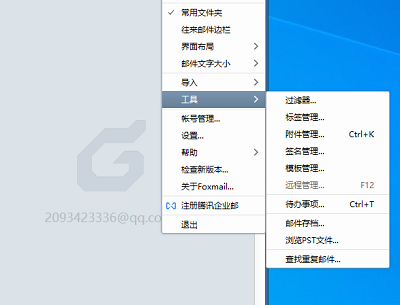
4、点击上方的新建选项,如图所示。

5、将名称设置为自动回复,执行时机设置为收取邮件时,条件设置为我在收件人中,如图所示。

6、将下方动作设置为自动回复,文本输入邮件已经收到(可自定义回复文本),如图所示。

7、最后点击下方的立即执行完成,如图所示。

以上是FoxMail怎么设置自动回复邮件 FoxMail设置自动回复邮件的方法的详细内容。更多信息请关注PHP中文网其他相关文章!
本站声明
本文内容由网友自发贡献,版权归原作者所有,本站不承担相应法律责任。如您发现有涉嫌抄袭侵权的内容,请联系admin@php.cn

热AI工具

Undresser.AI Undress
人工智能驱动的应用程序,用于创建逼真的裸体照片

AI Clothes Remover
用于从照片中去除衣服的在线人工智能工具。

Undress AI Tool
免费脱衣服图片

Clothoff.io
AI脱衣机

Video Face Swap
使用我们完全免费的人工智能换脸工具轻松在任何视频中换脸!

热门文章
<🎜>:种植花园 - 完整的突变指南
3 周前
By DDD
<🎜>:泡泡胶模拟器无穷大 - 如何获取和使用皇家钥匙
3 周前
By 尊渡假赌尊渡假赌尊渡假赌
如何修复KB5055612无法在Windows 10中安装?
3 周前
By DDD
北端:融合系统,解释
3 周前
By 尊渡假赌尊渡假赌尊渡假赌
Mandragora:巫婆树的耳语 - 如何解锁抓钩
3 周前
By 尊渡假赌尊渡假赌尊渡假赌

热工具

记事本++7.3.1
好用且免费的代码编辑器

SublimeText3汉化版
中文版,非常好用

禅工作室 13.0.1
功能强大的PHP集成开发环境

Dreamweaver CS6
视觉化网页开发工具

SublimeText3 Mac版
神级代码编辑软件(SublimeText3)




